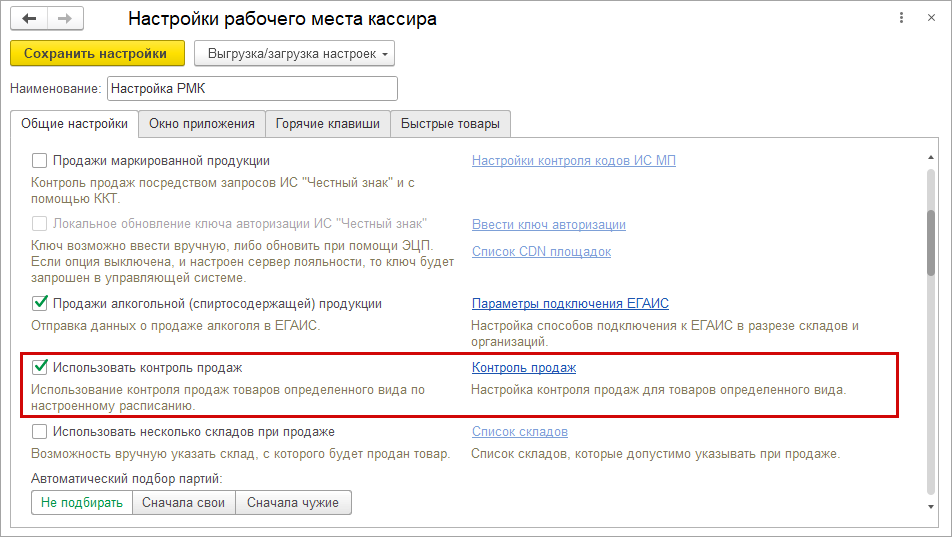
Появилась возможность гибко настроить контроль товаров и оповещение кассиров при продаже. Теперь можно установить различные ограничения по возрасту, запрет на продажу в конкретные дни и часы, настроить применение правил только в определенных магазинах и на определенные группы товаров.
В группу "Продажи" настроек РМК добавлен флажок "Использовать контроль продаж". Он заменяет устаревшие флажки "Запрашивать подтверждение возраста 18+" и "Ограничивать продажи".
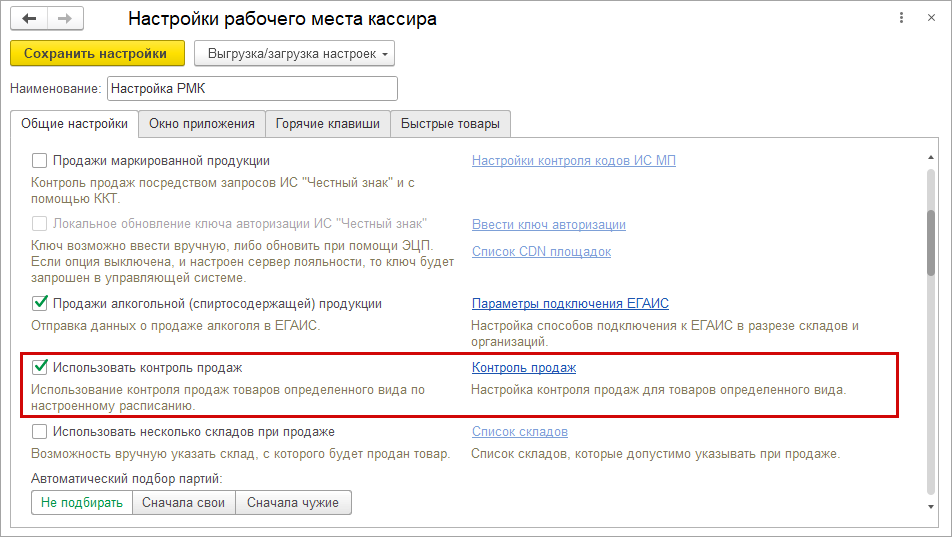
По ссылке "Контроль продаж" выполняется настройка различных сценариев проверок и ограничений.
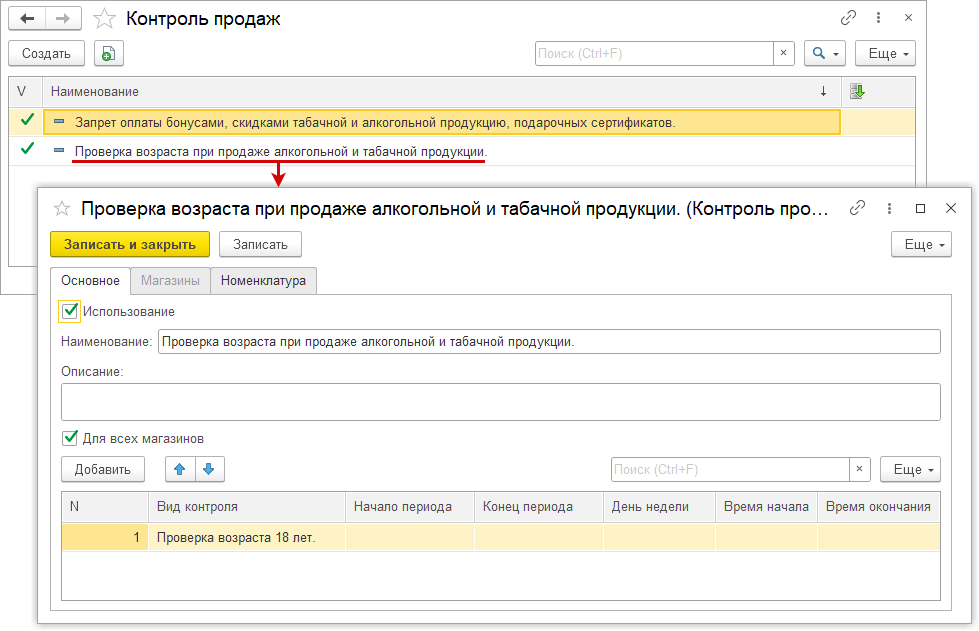
Форма настройки содержит 3 закладки. На закладке "Основное" задается наименование и устанавливается признак использования если правило активно.
В таблице заполняются виды контроля и время его действия. Вид контроля создается как самостоятельный элемент, в котором указывается тип контроля и текст предупреждения для пользователя.
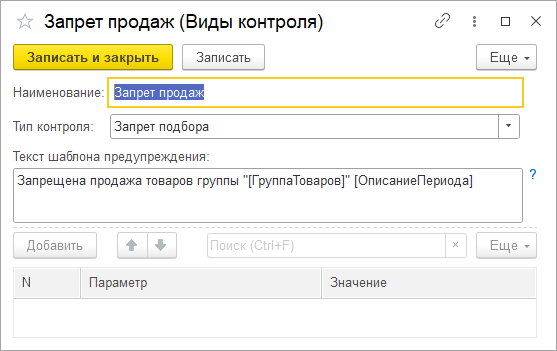
Например, для запрета продажи какой-либо группы товаров в конкретные дни с 23:00 до 08:00 необходимо заполнить таблицу таким образом:
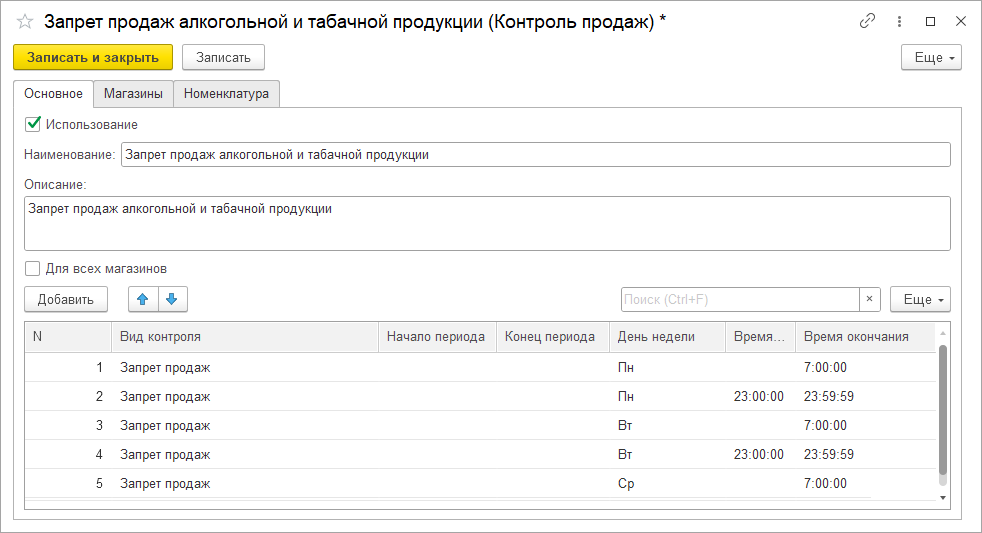
В рамках одного сценария могут быть включены несколько видов контроля. Например, при продаже алкоголя потребуется проверка возраста покупателя, запрет продаж в ночное время и праздничные дни.
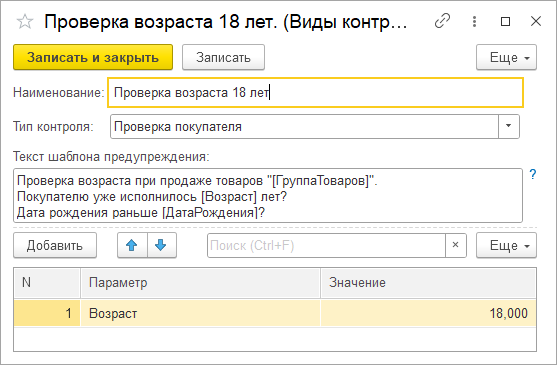
В зависимости от типа контроля программа может запрещать выбор товара, вид оплаты, применение ручной скидки, проверять параметры покупателя (например, возраст), контролировать наличие остатка товаров, и сигнализировать о необходимости проверки КСО сотрудником.
Таким образом, компании могут устанавливать свои маркетинговые проверки и ограничения, например, запрет на оплату определенных товаров бонусами или не применять к товарам ручные скидки.
Флажок "Для всех магазинов" устанавливается, если правило применяется для всех магазинов. Если флаг не установлен, то становится доступна закладка "Магазины".
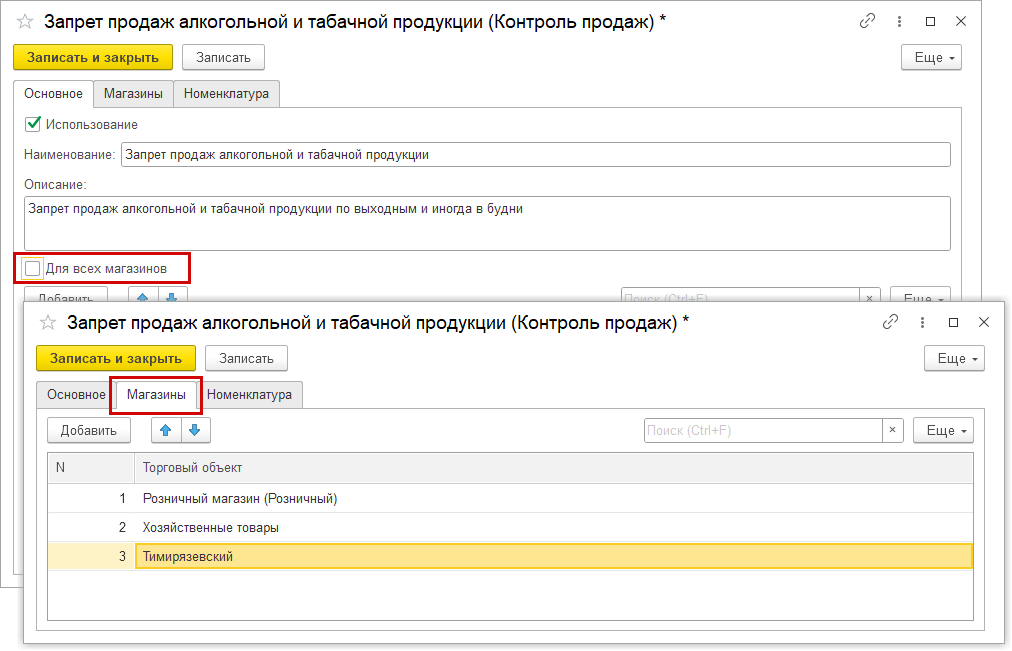
Проверки и ограничения можно применять ко всем товарам, и к определенным подборкам товаров, заполненным по категориям, сегментам, палитрам, ценовым группам или собранным вручную.
Товары и подборки для контроля заполняются на закладке "Номенклатура". Для контроля всех товаров используется флажок "Для всей номенклатуры". Отдельные товары указываются в таблице.
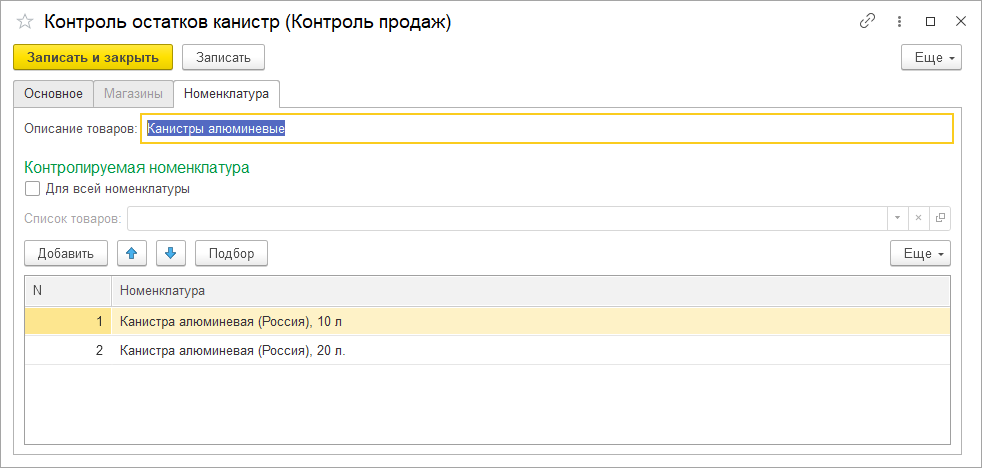
В случае, если контроль применяется сразу к множеству товаров, можно создать специализированную подборку товаров (палитру).
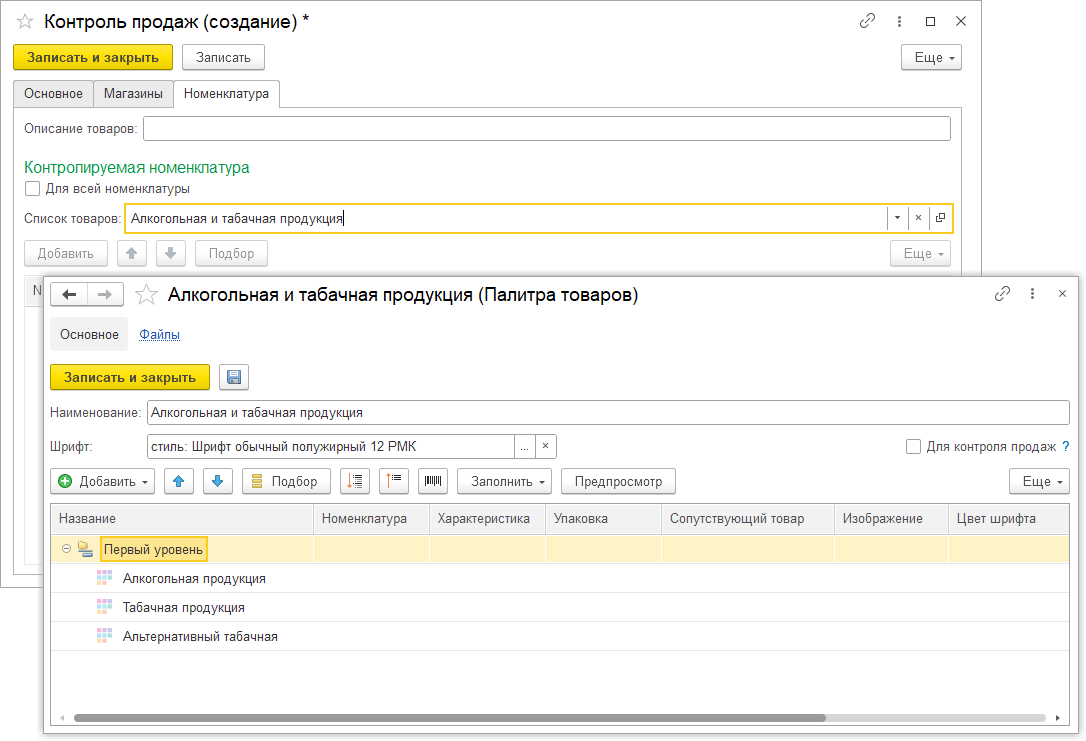
Настройки контроля продаж можно выгрузить и для настройки нового рабочего места. В окне "Настройки рабочего места кассира" в меню "Выгрузка / загрузка настроек" появился пункт "Выгрузить контроль продаж".
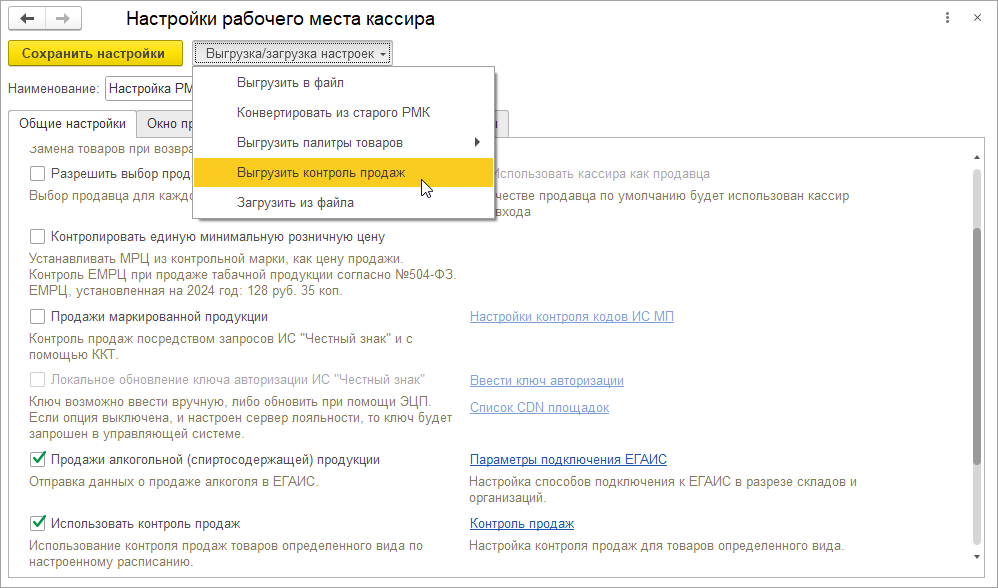
Теперь можно персонально настроить интерфейс рабочего места кассира. Для этого в настройки РМК добавлена отдельная страница "Окно приложения", на которой можно настроить оптимальное расположение групп элементов. Можно перемещать информационные панели в наиболее удобные места экрана, менять вложенные группы местами, выбирать масштаб, ориентацию экрана и другие параметры. При этом все изменения сразу будут видны на схеме предварительного просмотра.
Страница также доступна в помощнике настроек РМК и по одноименной ссылке из группы "Интерфейс" страницы "Общие настройки".
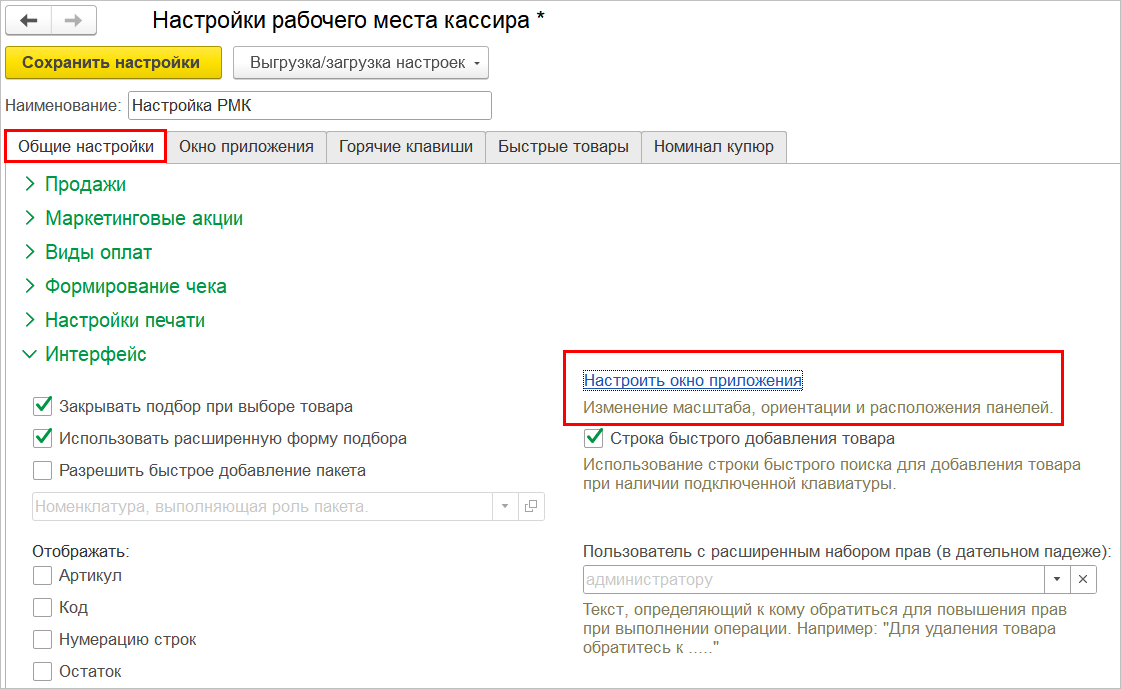
Из группы "Интерфейс" на новую страницу "переехали" следующие параметры: ориентация экрана, палитра товаров, режим начала продажи и масштаб.
Группы элементов легко перемещаются стрелками в редакторе панелей, а в отдельном окне справа видим результат настройки в режиме предварительного просмотра. Выбранная в редакторе панель справа отображается в красной рамке. И наоборот, если в поле предварительного просмотра нажать на панель, то в редакторе будет выбрана соответствующая ей строка.
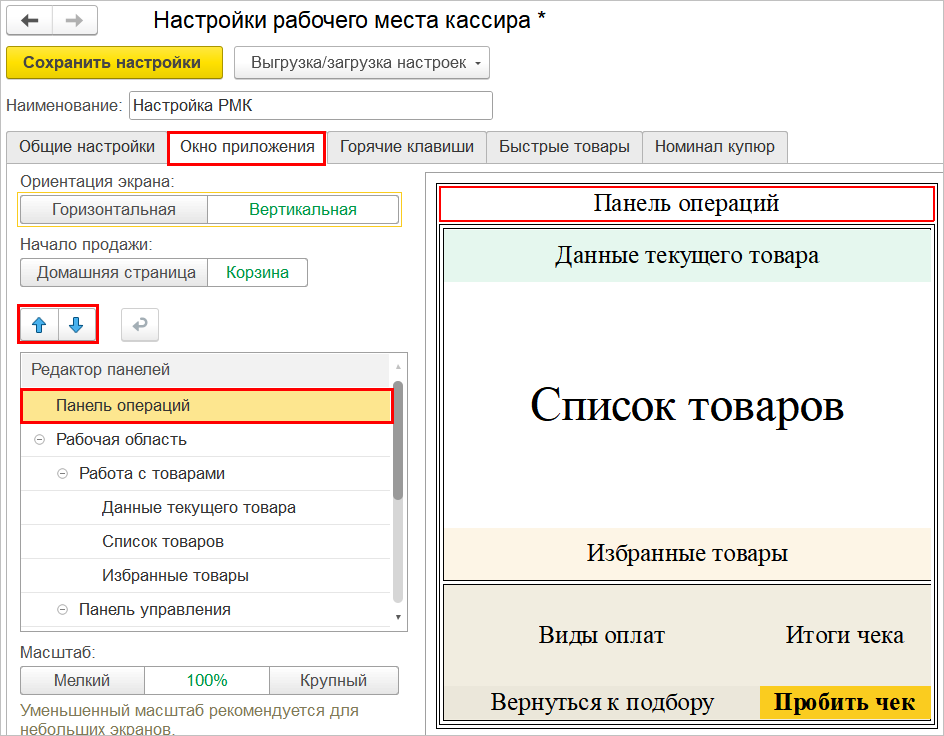
Чтобы восстановить первоначальное положение панелей нужно нажать кнопку
"К базовым настройкам", расположенную справа от стрелок.
Можно перемещать как общие панели с вложениями, так и отдельно
подчиненные. Чтобы найти группу, в которую входят вложенные панели,
нужно мышкой выделить несколько подчиненных групп. На рисунке
ниже провели указателем мыши от "Данных текущего товара" до "Списка
товаров", при этом красной рамкой выделились все панели общей группы, а
в редакторе сама общая группа "Работа с товарами" стала активной.
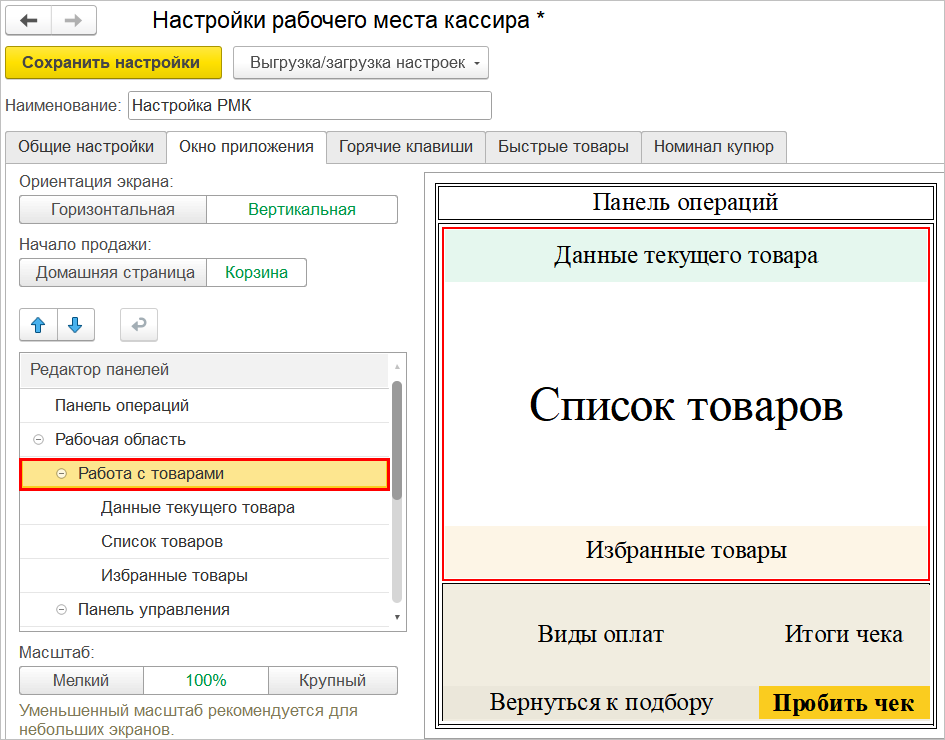
Ниже пример настройки окна приложения для вертикального экрана и ее применение в интерфейсе РМК.
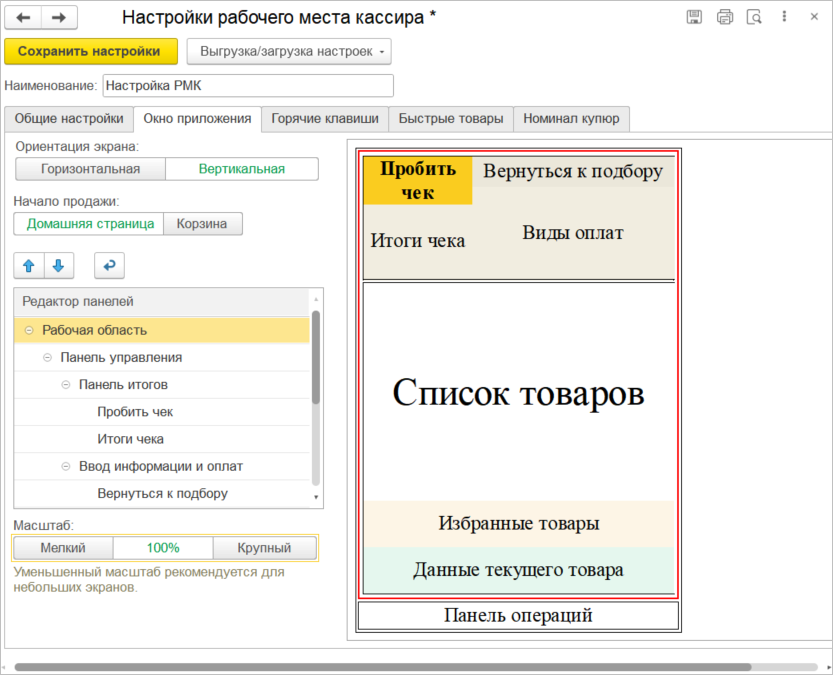
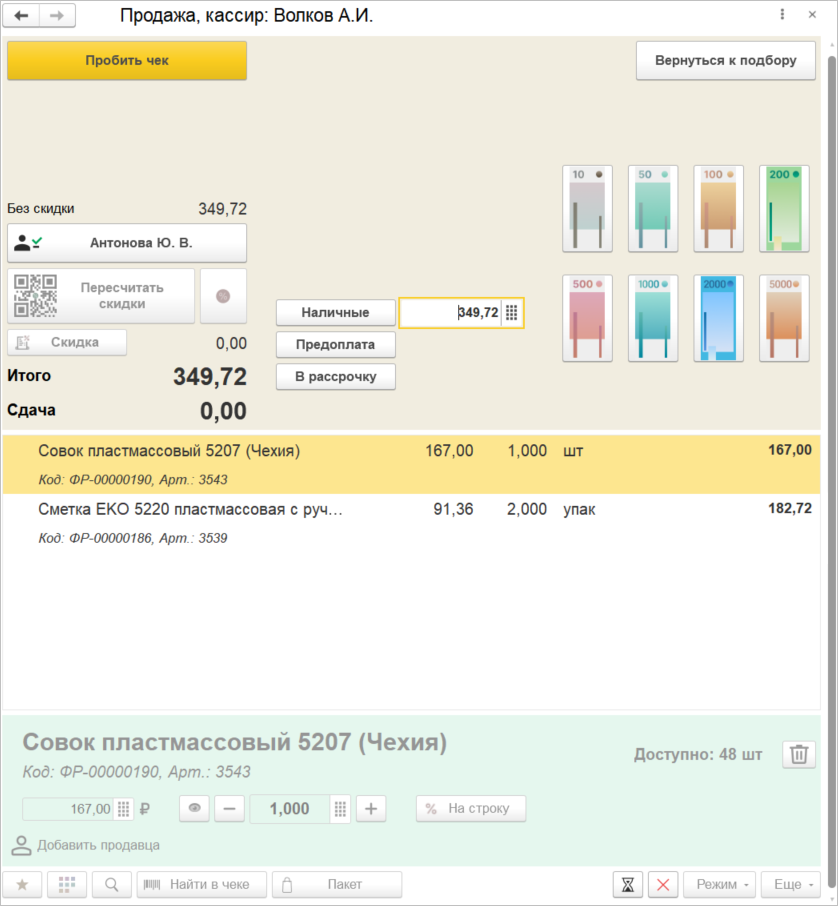
Ниже пример настройки окна приложения для горизонтального экрана и ее применение в интерфейсе РМК.
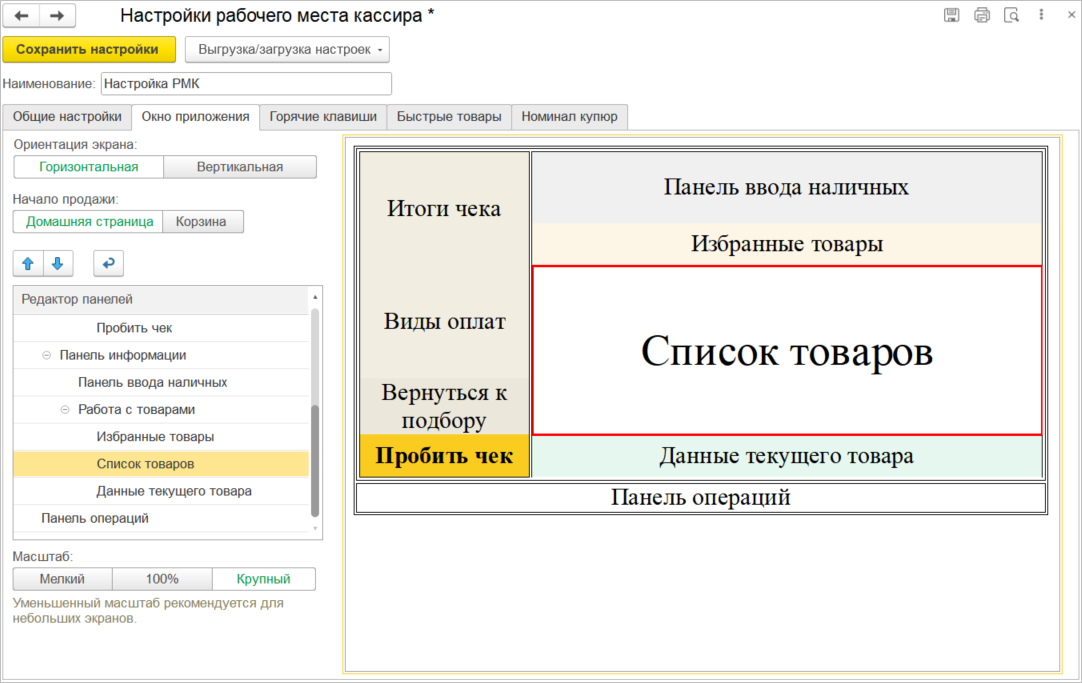
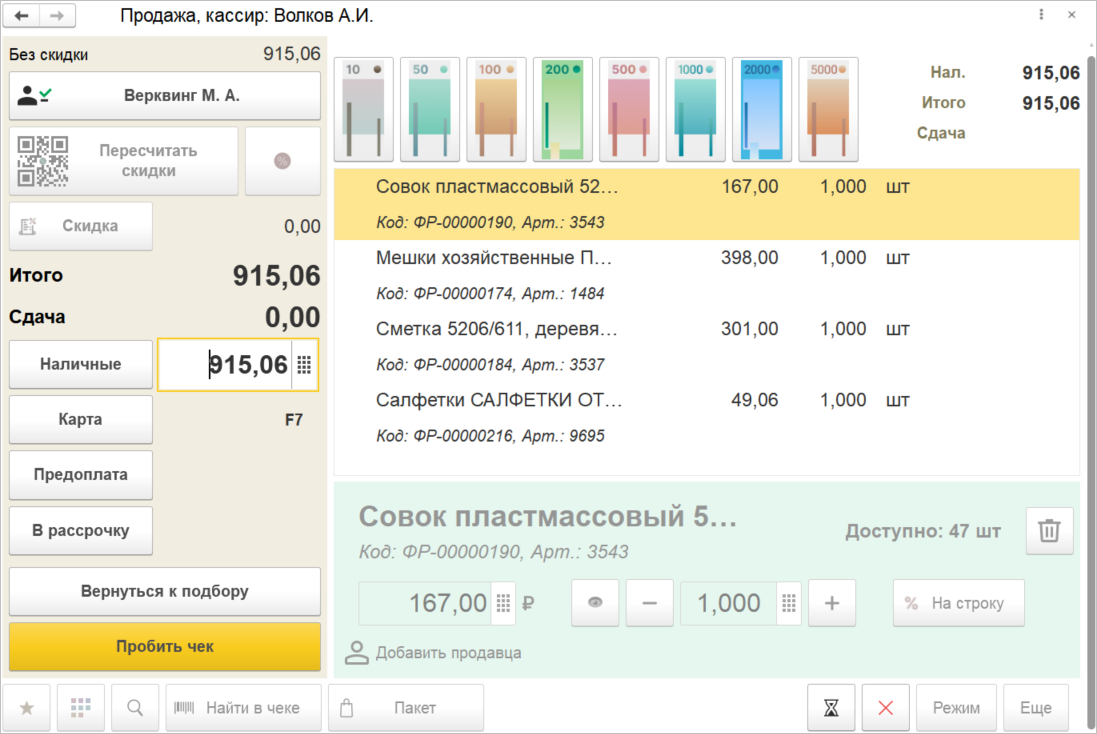
Новая возможность позволяет учесть особенности физического рабочего места кассира, специфику магазина, используемое оборудование и сделать его максимально комфортным для работы.
Контролировать наличные денежные средства становится проще. В РМК теперь можно просматривать и контролировать текущий остаток.
Кассир может видеть остаток наличных в строке "Денежный ящик", при оформлении выемки, внесения и возврата. Если подключено несколько касс, то в "Денежном ящике" будет отображаться общая сумма, но на карточке каждой ККМ - индивидуальная. В режимах выемки и внесения виден остаток по конкретной кассе и общий. Здесь же отображается установленный минимальный остаток средств в ККМ, если задан в параметрах кассы.
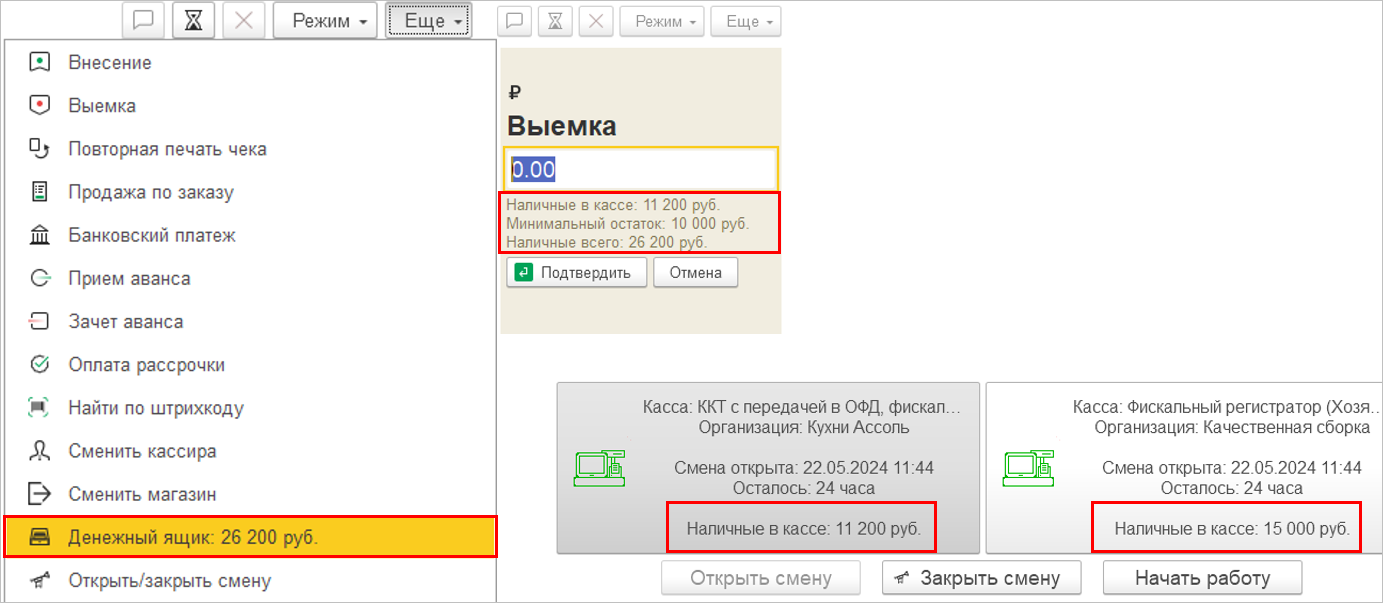
Если включен контроль остатков наличных денежных средств, то программа выдаст
соответствующее сообщение при их нехватке.
Регулируется контроль остатков в настройках пользователя правом «Разрешить
превышение остатка денежных средств в операционных кассах».
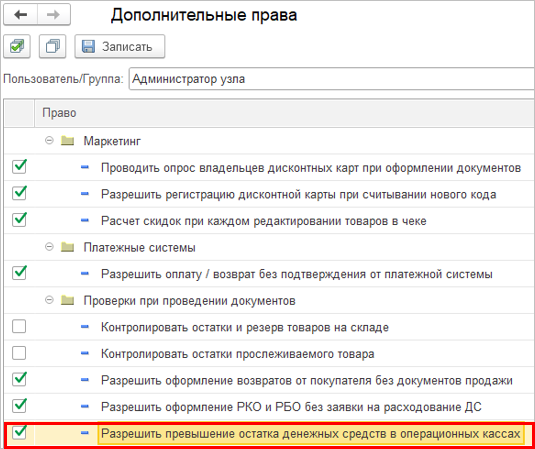
Старшему кассиру будет отображена недостающая сумма.
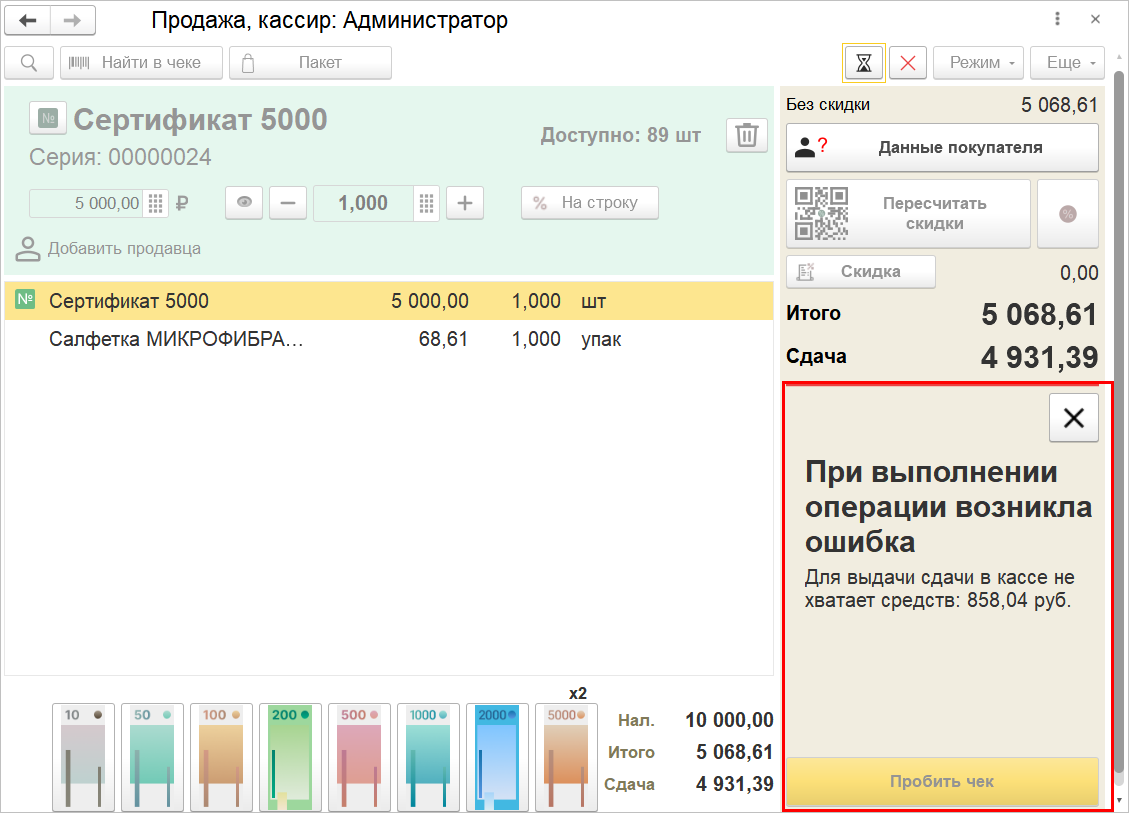
Дополнительно можно настроить автоинкассацию при закрытии смены. Настройки выполняются в разрезе организаций и магазинов.
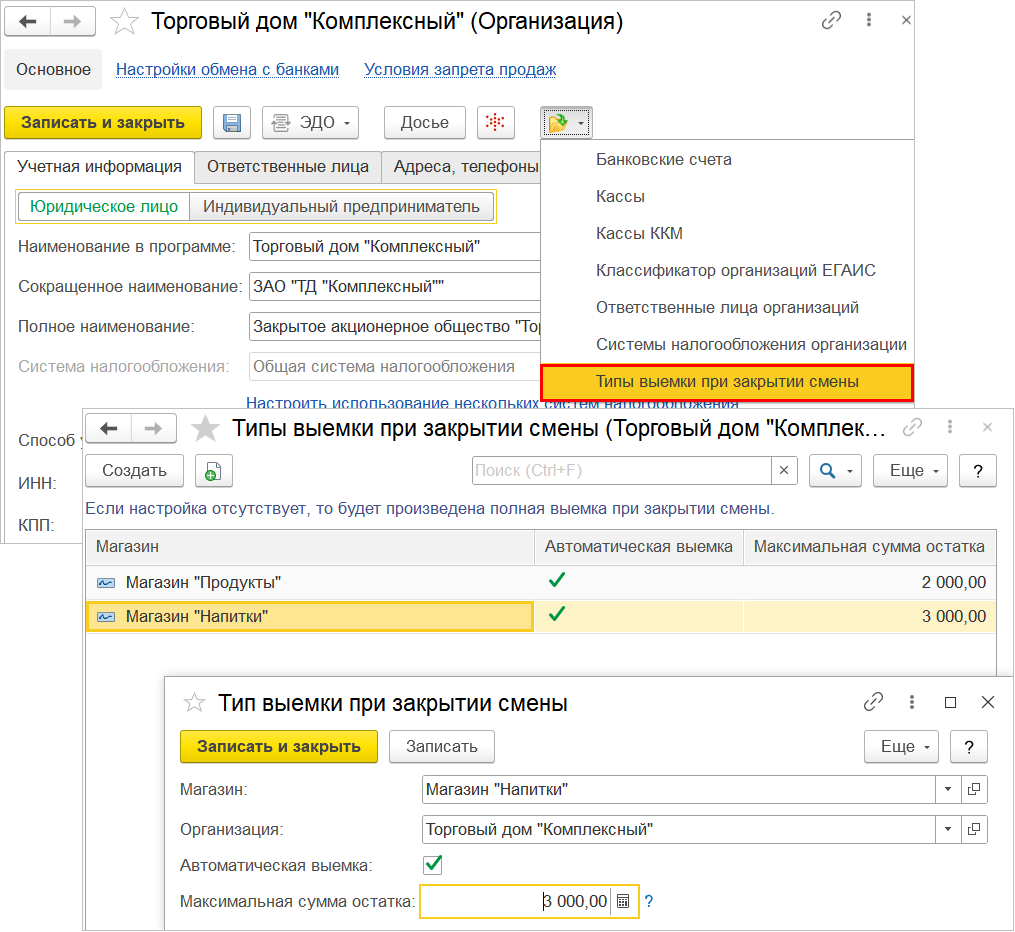
При закрытии смены будет открыта страница для оформлении выемки, но с возможностью закрытия смены без нее.
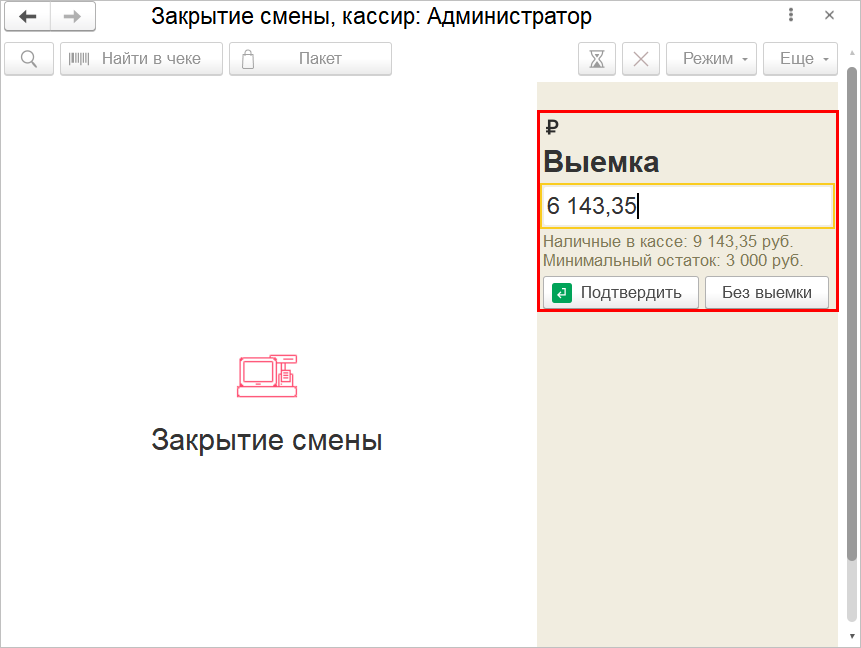
Стало удобнее настраивать рабочую область кассира. Теперь можно управлять отображением QR-кода на кнопках для быстрой оплаты. В настройках РМК появились две опции "Скрывать QR быстрой оплаты картой" и "Скрывать QR быстрой оплаты наличными". Если соответствующий флажок не включен, то в РМК на кнопке вида оплаты, как и прежде, будет отображаться QR-код. Для выбора вида оплаты кассир считывает QR-код вместо нажатия кнопки.
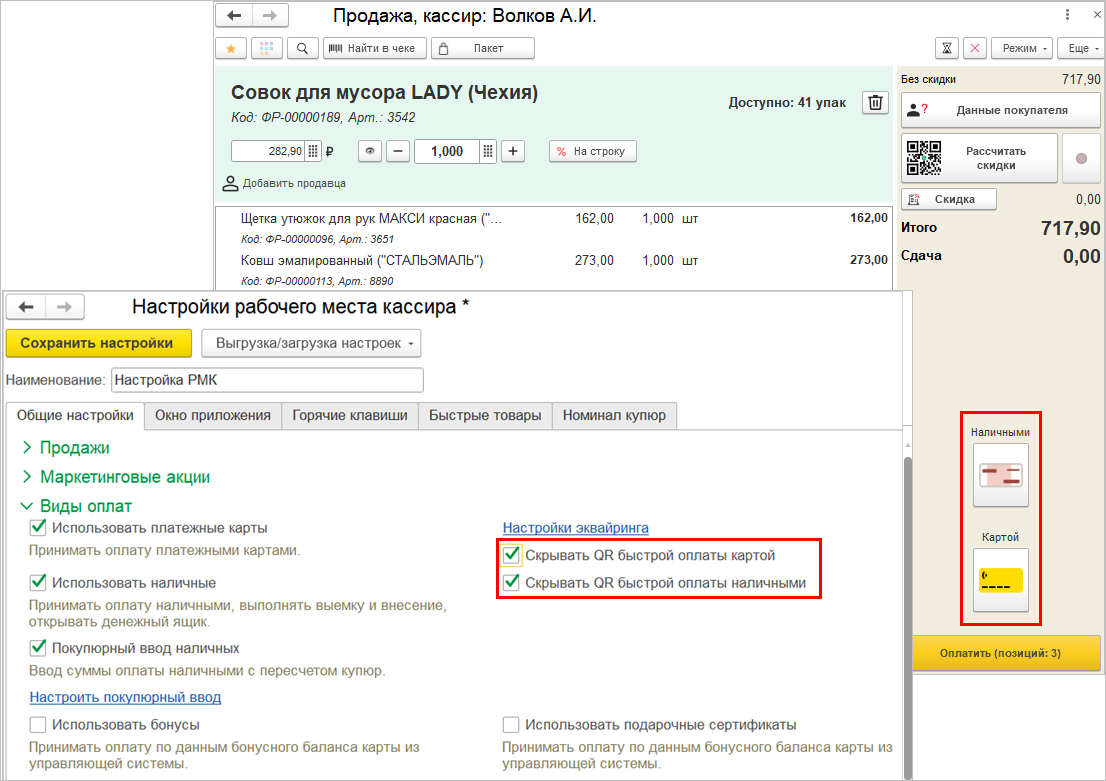
Используя новые опции можно оставить только нужные QR-коды на экране. Например, при использовании маленького экрана, чтобы кассир "не промахнулся" при считывании кода, можно оставить QR-код чаще используемого вида оплаты или совсем скрыть, если сканер используется редко.
Для выделенной позиции внизу списка товаров теперь отображается информация о количестве уже добавленного в корзину товара и его сумме. Данные отображаются, если в группе "Интерфейс" настроек РМК отключена опция "Закрывать подбор при выборе товара".
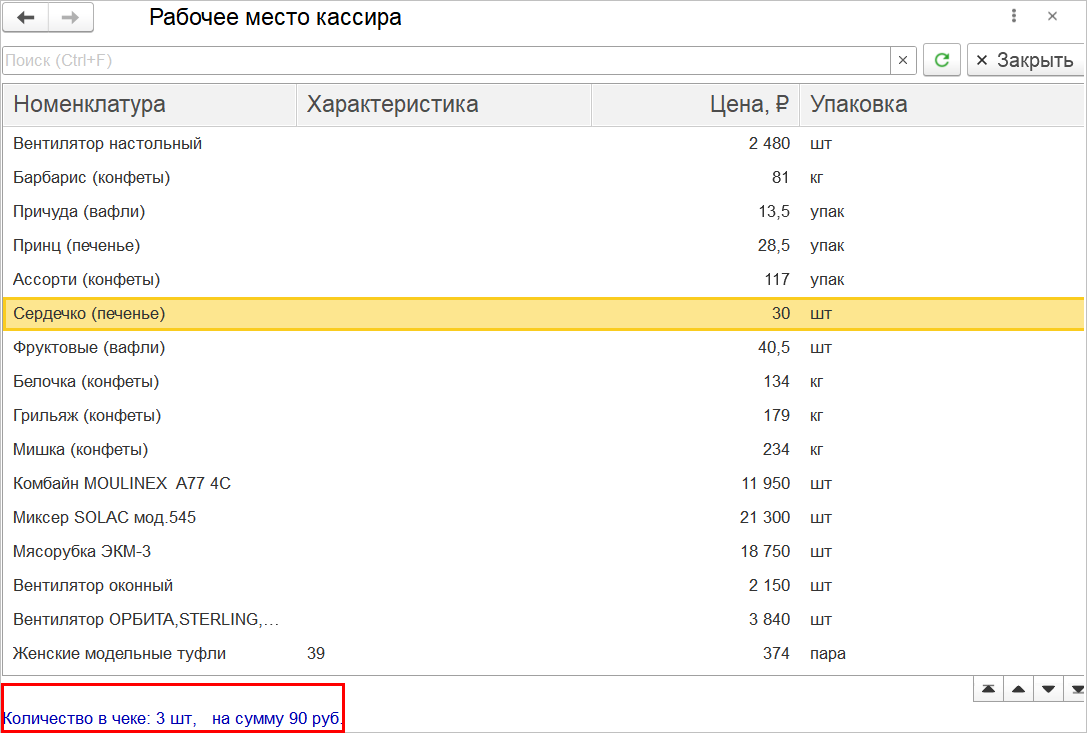
Добавили простой и удобный выбор характеристик товаров в РМК. При выборе товара кассир одним нажатием может подобрать характеристику и получить актуальную цену для товара.
Важно! В рабочем месте отобразятся только те характеристики, для которых назначены цены.
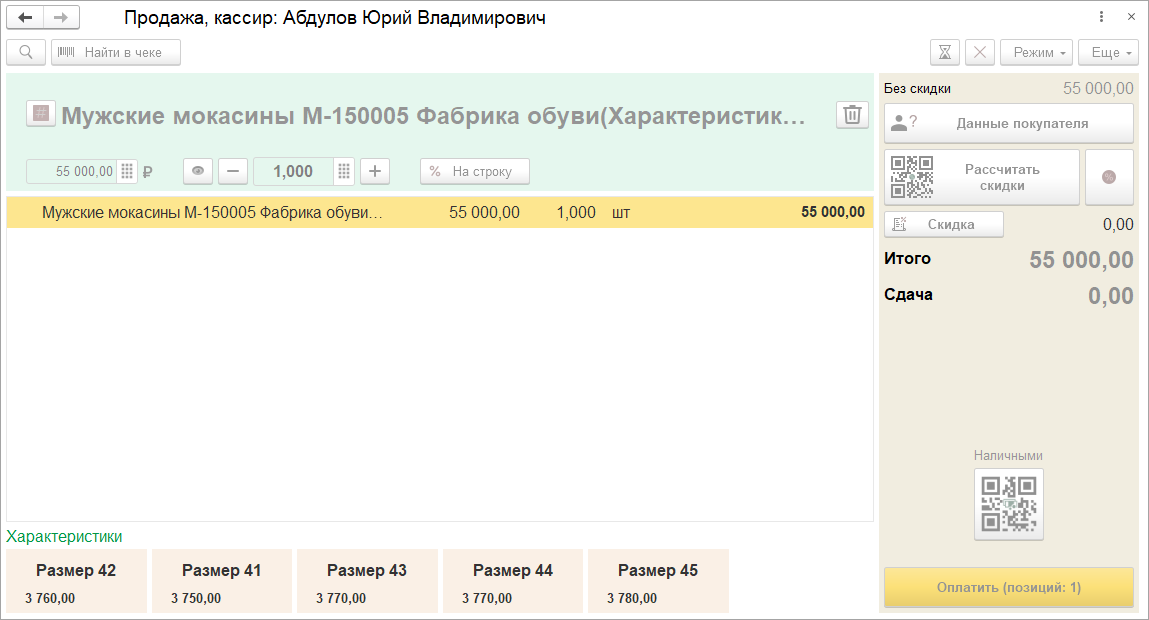
Пока характеристика не выбрана, другие действия в рабочем месте кассира будут недоступны. Кассиру необходимо выбрать характеристику и только после этого продолжать выбор товаров, расчет скидок, ввод оплаты.
Если характеристик товара больше 12, то станет доступна кнопка "Все". По нажатию на кнопку откроется полный список характеристик.
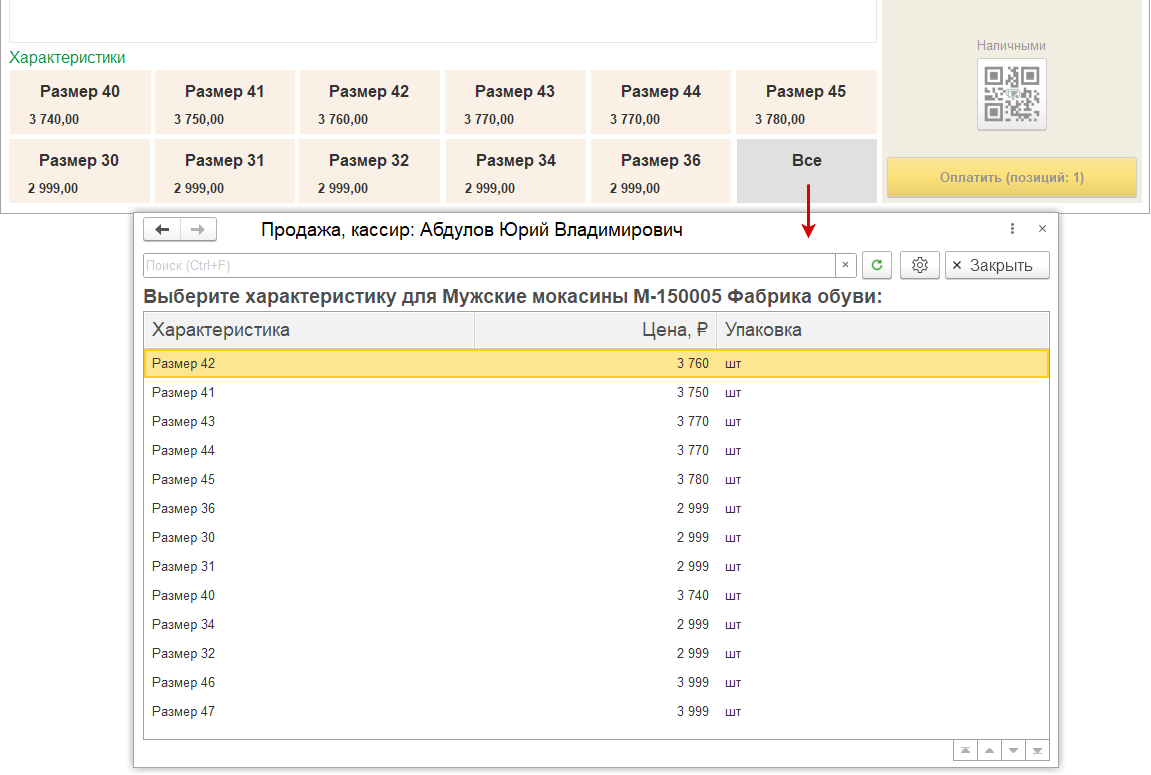
Теперь можно отключить сопоставление номенклатуры с неизвестным штрихкодом. Возможность включается в настройках пользователя правом «Не сопоставлять товары при неизвестном штрихкоде». Если запрет включен, то программа просто проинформирует о том, что штрихкод не найден, без предложения сопоставить товар.
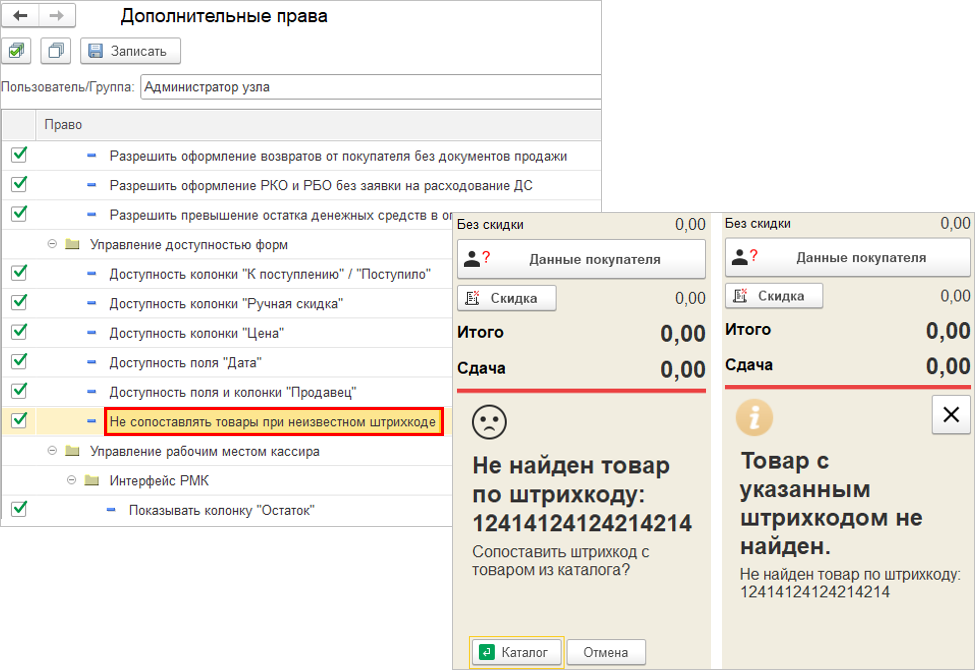
Если в программе используется РМК, то вид чека "Бумажный" или "Электронный" настраивается в разделе "Формирование чека" настроек РМК. В карточку Кассы ККМ добавлена ссылка на настройки.
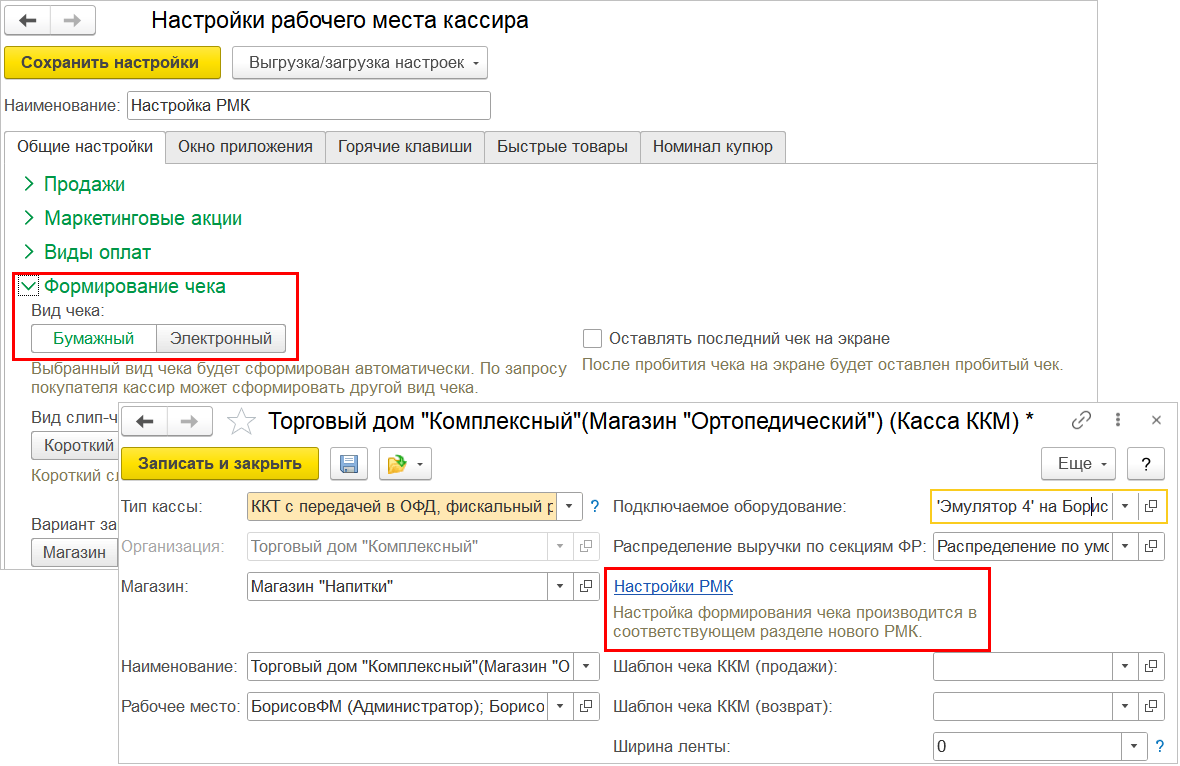
Если РМК не используется, то вид чека указывается в карточке Кассы ККМ.
Добавили возможность продавать и возвращать маркированный товар без указания марки. Теперь можно распродать остатки товаров, поступивших до обязательной маркировки и потому не имеющих марку. Ответственный сотрудник на форме "Интеграция с ИС МП (обувь, одежда, табак...) устанавливает дату, до которой можно продавать категорию товара без марки.
В РМК после добавления маркированного товара любым способом, кроме считывания марки, в строке товара отобразится красная иконка невведенной марки и сообщение о необходимости ее отсканировать. Кассир просто нажимает кнопку "Добавить без марки" или сканирует ее QR-код.
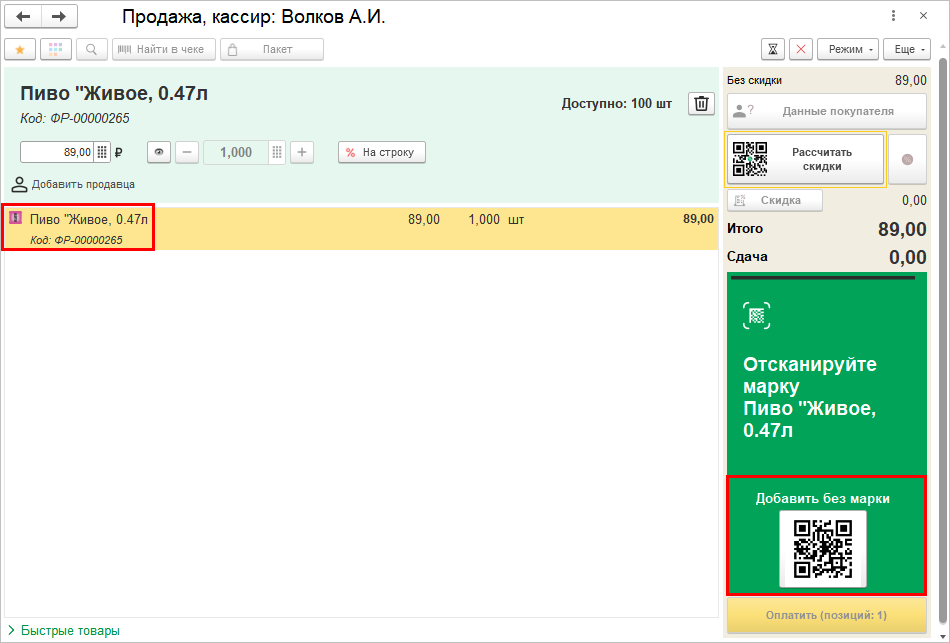
После этого отключается ожидание марки для товара, и в строке пропадает иконка маркированного товара. Можно добавлять следующий товар или пробивать чек.
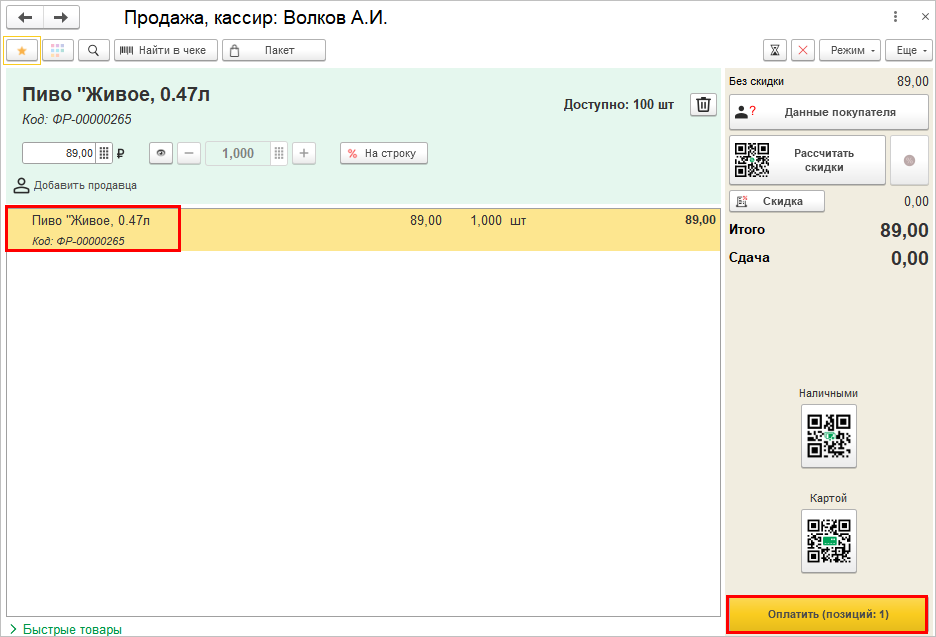
Аналогичное поведение предусмотрено для возврата товаров, продаж по заказу и при восстановлении отложенного чека.
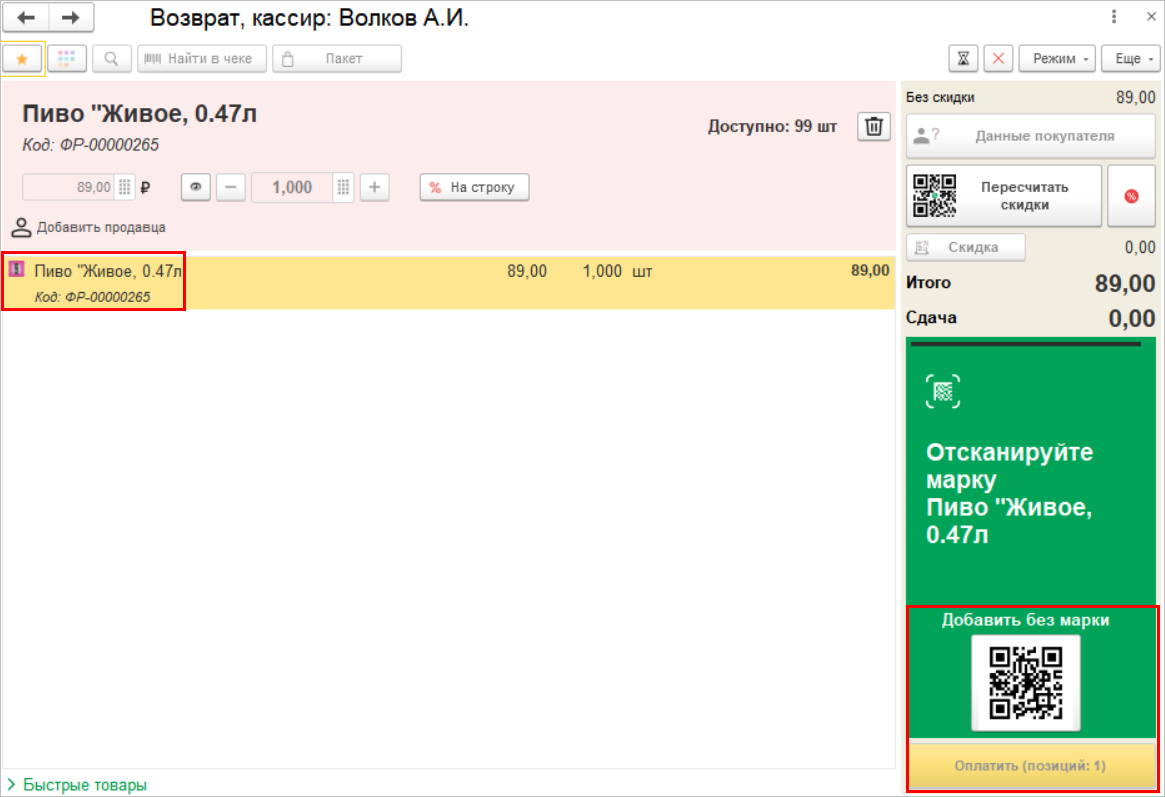
В чеке может быть один и тот же товар с маркой и без марки.
Новая возможность будет полезна в переходный период, когда для категорий товаров наступает дата обязательной маркировки, но продавать немаркируемые товары еще разрешено. При этом не придется создавать две отдельные карточки номенклатуры.
Поддержали работу со следующими группами маркированной продукции: корма для животных, мясо, ветеринарные препараты, игры и игрушки для детей, радиоэлектронная продукция, титановая металлопродукция, консервированная продукция, растительные масла, оптоволокно и оптоволоконная продукция, парфюмерные и косметические средства и бытовая химия. Новые маркируемые группы товаров учитываются аналогично существующим и стандартно включаются в разделе "Администрирование" – "Интеграция с ИС МП".
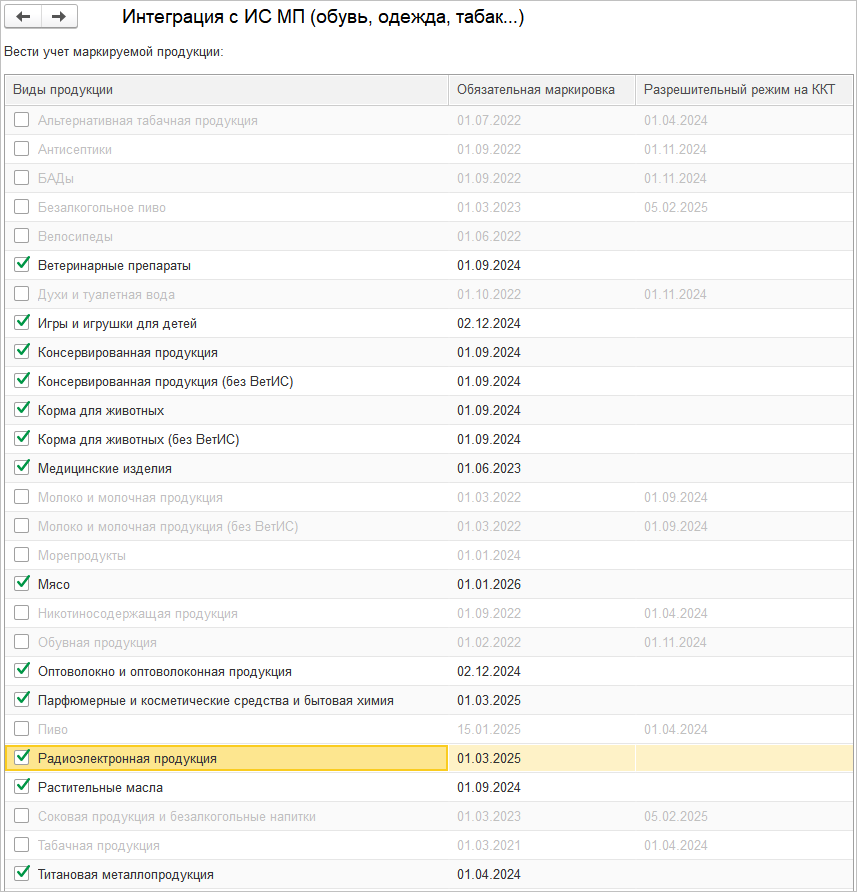
После включения учета останется выбрать соответствующий "Тип номенклатуры" в карточке вида номенклатуры.

Добавили возможность контролировать остатки товаров при частичном выбытии. Изменения касаются следующих групп товаров: пиво, крепкий алкоголь, духи, сигары и бады.
Подключение упаковки к оборудованию розлива теперь фиксируется на форме "Вскрытие потребительской упаковки ИС МП", перейти к которой можно по одноименной ссылке из панели "Обмен ИС МП или непосредственно в момент продажи. Здесь же хранится информация о прочих вскрытых упаковках. При подключении кега с пивом к оборудованию розлива обязательным к заполнению стало поле "Остаток". Для остальной продукции сведения об остатке заполняются согласно емкости упаковки, указанной в карточке номенклатуры.
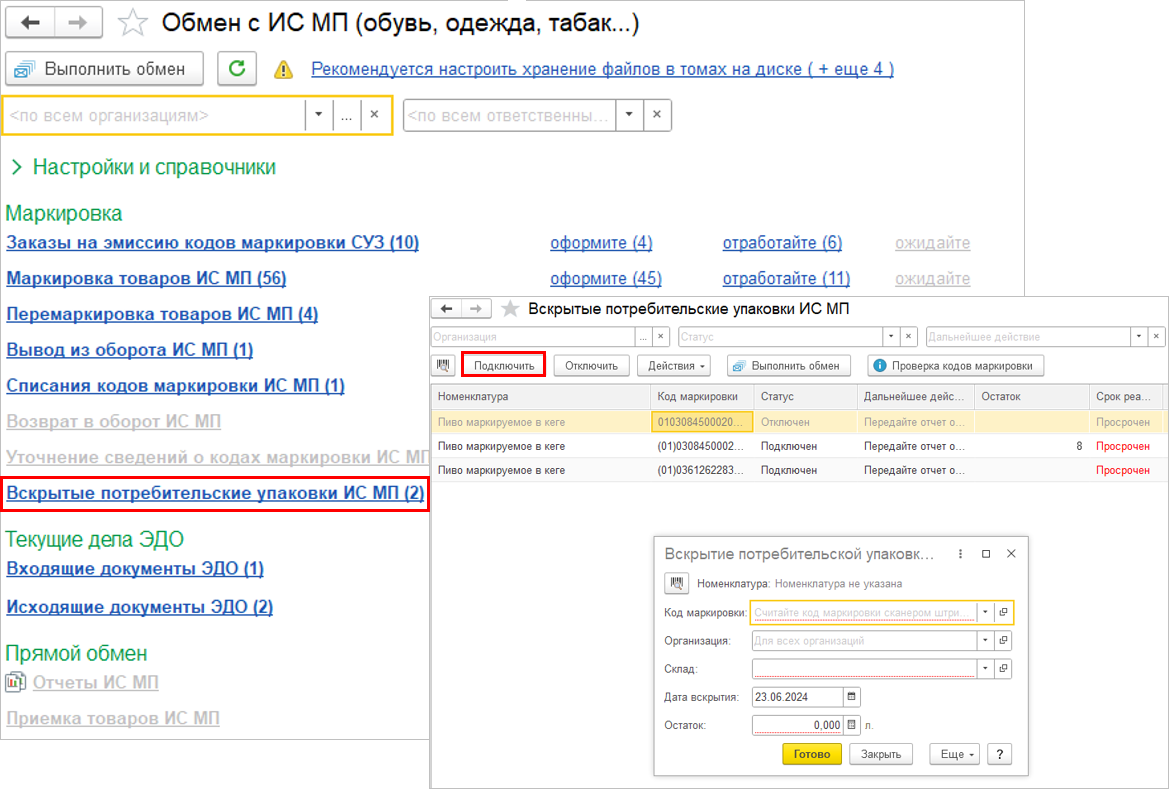
При оформлении продажи кассир будет видеть остаток продукции в разрезе кода маркировки по данным информационной системы.

Программа предупредит, если перед пробитием Чека ККМ количество к списанию превысит остаток. Потребуется подключить новую упаковку.
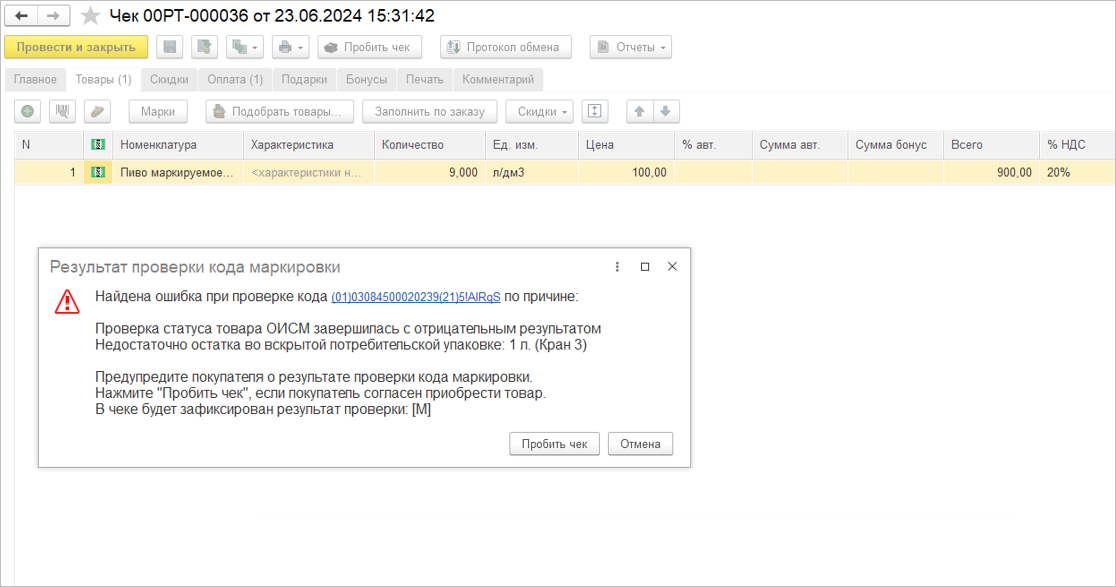
В новом РМК для всех категорий кроме пива не удастся продать количество товара, превышающее размер его упаковки, программа автоматически исправит количество на значение из карточки номенклатуры.
При фискализации чека с частично выбывающей продукцией остаток продукции
по данным информационной системы автоматически пересчитывается.
Если остаток продукции ниже "0", то код маркировки автоматически становится неактивным и больше не участвует в подборе.
При этом пустой кег будет отключен автоматически, а марка крепкой алкогольной продукции перейдет в состояние "Реализована".
Реализовали возможность списывать коды маркировки частично выбывающей продукции методом FIFO: "первым пришел — первым ушел". Для подключения возможности устанавливаем "Подбирать коды маркировки вскрытых потребительских упаковок по FIFO" в разделе "Администрирование" – "Интеграция с ИС МП" – "Настройки сканирования кодов маркировки".
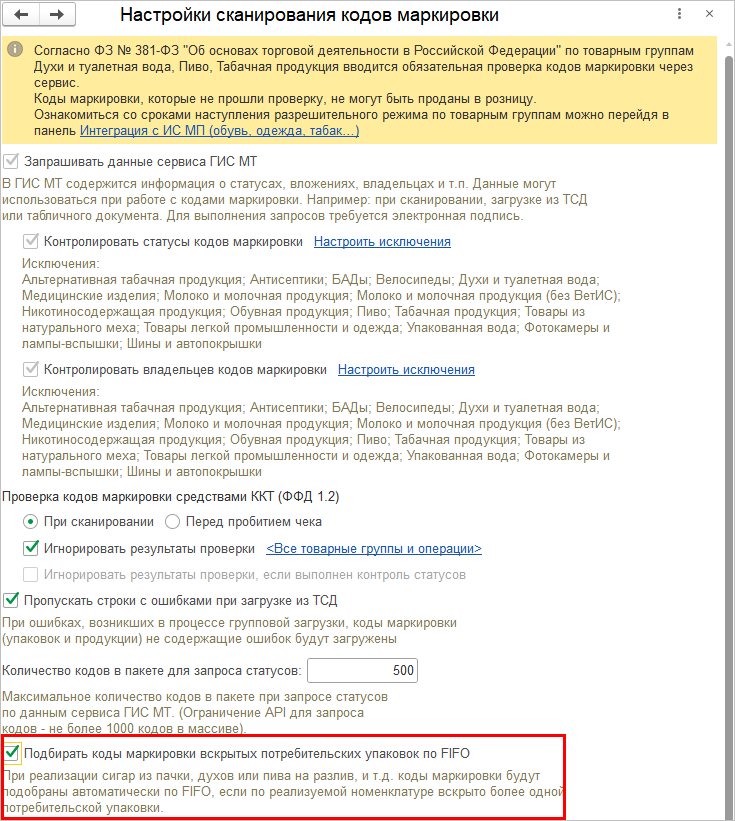
В старом РМК и Чеке ККМ при продаже в розлив пивной продукции или духов, а также сигар поштучно, если для реализуемой номенклатуры вскрыто более одной маркируемой упаковки, то марка будет подобрана автоматически, исходя из даты поступления. Приоритет в подборе будут иметь марки, поступившие на склад раньше.
Если опция не активирована, то можно выбрать код маркировки вручную, открыв форму уточнения данных двойным щелчком по иконке с маркой.
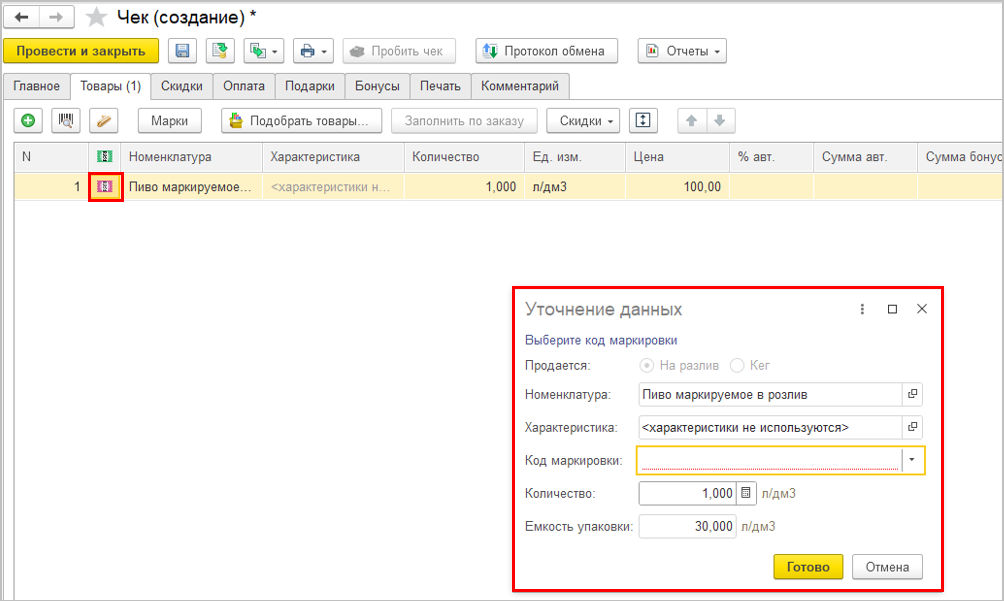
Форма уточнения открывается только для частично выбывающей продукции, для остальных товаров откроется стандартная форма подбора и проверки.
Поддержана проверка кодов маркировки при продолжении работы с отложенным чеком.
В версию включены следующие стандартные библиотеки: